Benutzer anlegen/ändern
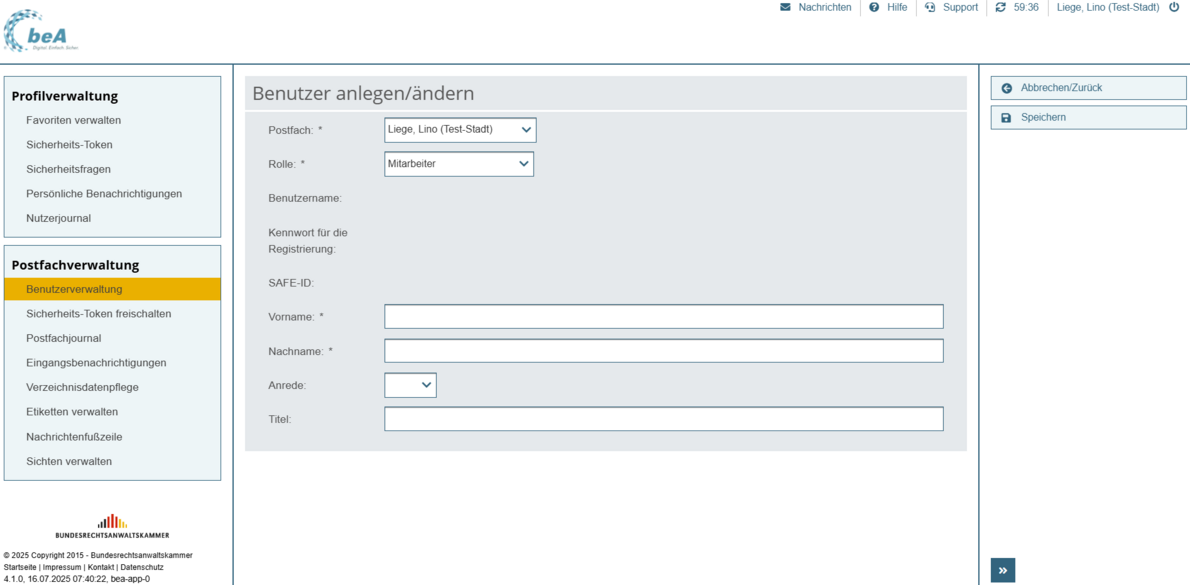
Dieser Dialog dient
- der Anlage eines Benutzers oder
- der Änderung bestimmter Benutzerdaten (Vorname, Nachname, Anrede, Titel) eines bereits vorhandenen Mitarbeiters, der Ihrem Postfach oder einem Postfach zugeordnet ist, auf welchem Sie das Recht „Mitarbeiter verwalten“ besitzen.
1. Schaltflächen
Folgende Schaltflächen sind Bestandteil dieses Dialogs.
| Schaltflächen | Beschreibung |
| Abbrechen/Zurück | Mit dieser Schaltfläche können Sie den Dialog schließen, ohne die Änderungen der Benutzerdaten oder den neu erfassten Mitarbeiter zu speichern, und zum vorherigen Dialog zurückkehren. |
| Speichern | Mit dieser Schaltfläche können Sie Ihre Eingaben bzw. den neu erfassten Mitarbeiter speichern. Wenn Sie einen Mitarbeiter neu angelegt haben, werden Ihnen der Benutzername und das Kennwort für die Registrierung angezeigt. |
| Kennwort generieren | Mit dieser Schaltfläche können Sie sich ein neues Kennwort für die Registrierung des Mitarbeiters erzeugen und anzeigen lassen. Die Schaltfläche ist nur sichtbar, wenn der ausgewählte Benutzer bereits angelegt wurde, jedoch noch nicht registriert ist. |
2. Dialogelemente
Folgende weitere Elemente sind Bestandteil dieses Dialogs.
| Elemente | Beschreibung |
| Postfach | In dieser Dropdown können Sie auswählen für welches Postfach der neu angelegte Benutzer eine Rolle als bspw. Mitarbeiter bekommen soll. |
| Rolle | In dieser Dropdown können Sie die Rolle für den Benutzer auswählen, nähere Informationen zu Rollen und Rechte finden Sie in der Rollen- und Rechte-Liste. |
| Benutzername | In diesem Anzeigefeld wird Ihnen der Benutzernamen des neu angelegten Mitarbeiters angezeigt, wenn Sie die Anlage des Mitarbeiters mit einem Klick auf die Schaltfläche "Speichern" abschließen. Der neu angelegte Mitarbeiter benötigt den Benutzernamen für die Registrierung in der beA-Anwendung. |
| Kennwort für die Registrierung | In diesem Anzeigefeld wird Ihnen das Kennwort des neu angelegten Mitarbeiters angezeigt, wenn Sie die Anlage des Mitarbeiters mit einem Klick auf die Schaltfläche "Speichern" abschließen oder über die Schaltfläche Kennwort generieren ein neues Kennwort für die Registrierung erzeugt haben. Der neu angelegte Mitarbeiter benötigt das Kennwort für die Registrierung in der beA-Anwendung. Bei Neuanlage oder Klick auf die Schaltfläche Kennwort generieren wird Ihnen in diesem Anzeigefeld das Kennwort solange bis Sie den Dialog verlassen angezeigt. |
| SAFE-ID | In diesem Anzeigefeld wird Ihnen die eindeutige Identifikationsnummer des neu angelegten Benutzers angezeigt, wenn Sie die Anlage des Mitarbeiters mit einem Klick auf die Schaltfläche "Speichern" abschließen. |
| Vorname | In diesem Eingabefeld können Sie den Vornamen des Mitarbeiters erfassen oder ändern. |
| Nachname | In diesem Eingabefeld können Sie den Nachname des Mitarbeiters erfassen oder ändern. |
| Anrede | In diesem Eingabefeld können Sie die Anrede des Mitarbeiters erfassen oder ändern. |
| Titel | In diesem Eingabefeld können Sie den Titel des Mitarbeiters erfassen oder ändern. |
